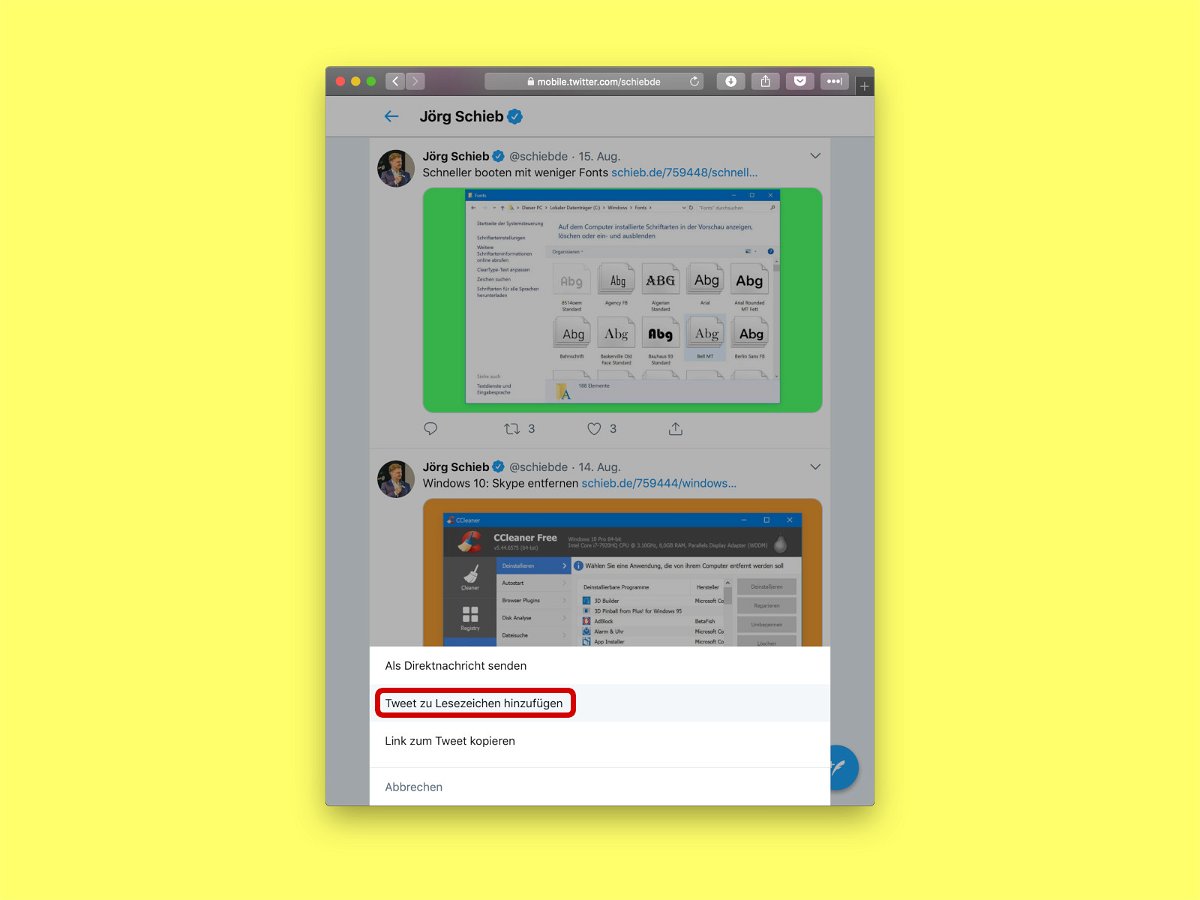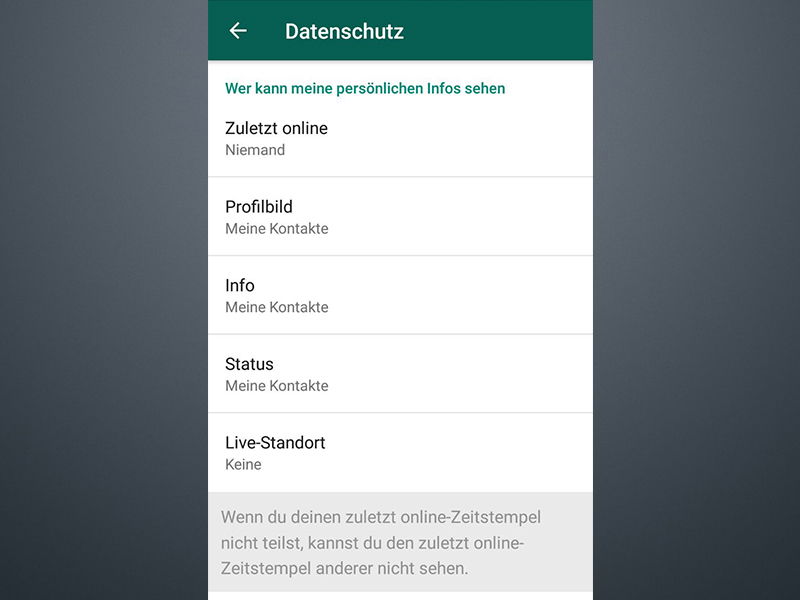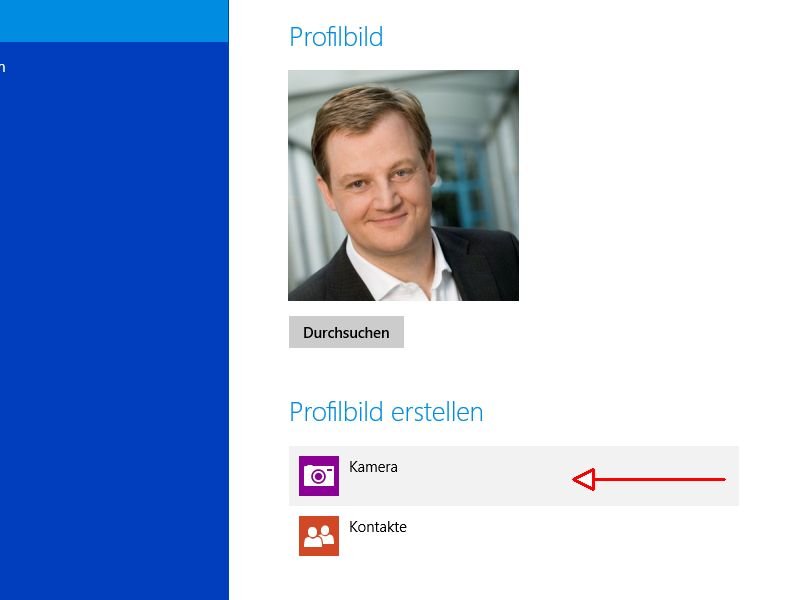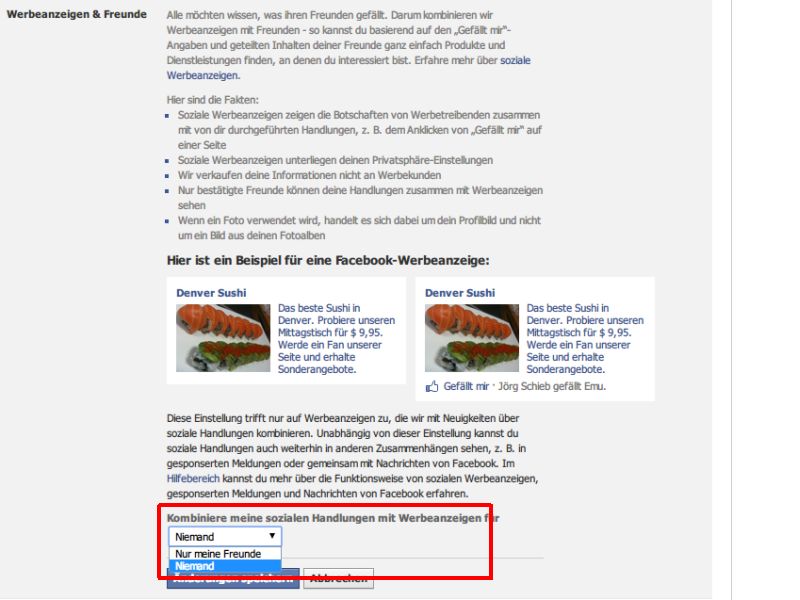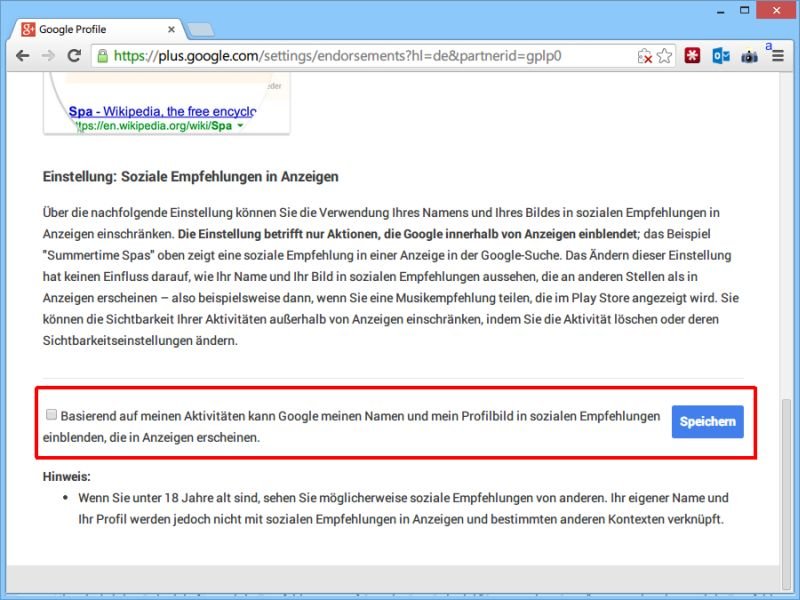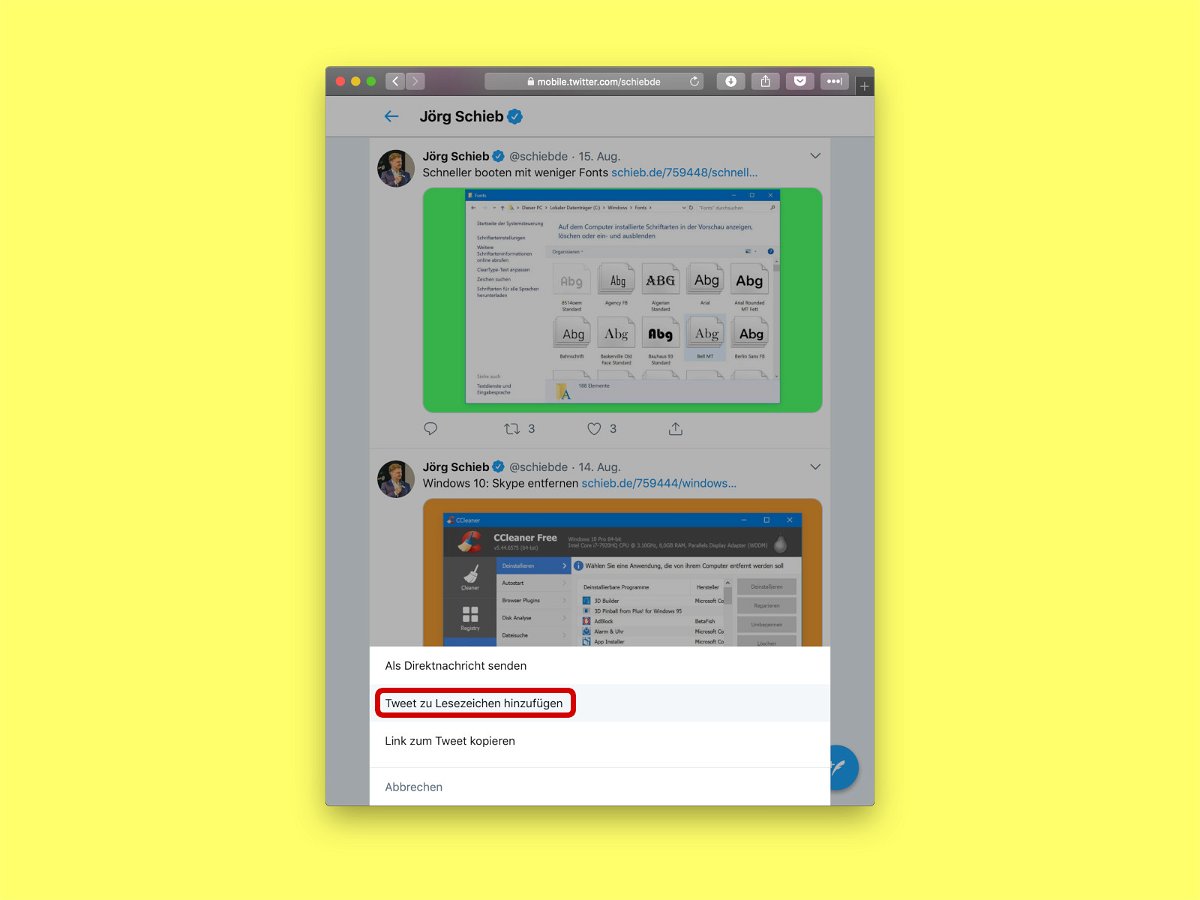
17.08.2018 | Social Networks
Wer bei Twitter Nachrichten findet, die es wert sind, später erneut gelesen zu werden, kann sie entweder mit „Gefällt mir“ markieren oder alternativ auch ein Lesezeichen setzen. Der Unterschied: Wird ein Tweet als Lesezeichen gespeichert, ist dies für andere Nutzer nicht sichtbar. Allerdings lassen sich Twitter-Lesezeichen nur unterwegs, also am Smartphone, anzeigen. Mit einem Trick gelingt dies auch am Desktop-PC.
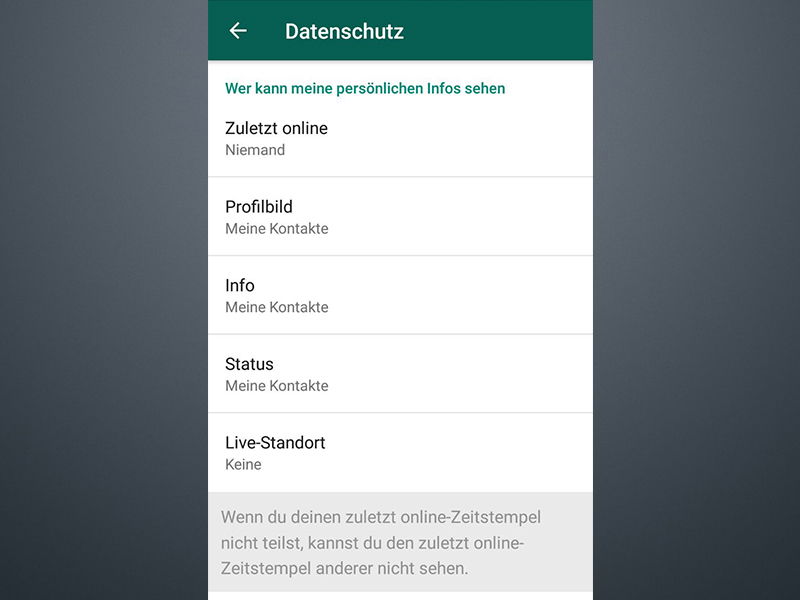
05.03.2018 | Social Networks
WhatsApp-Nuter können ein Profilbild hinterlegen, dass jeder in WhatsApp sehen kann. Dasselbe gilt für den aktuellen Status. Wer nicht möchte, dass jeder Foto und Status sehen kann, kann in WhatsApp nach Bedarf einstellen, wer diese Informationen sehen darf. WhatsApp...
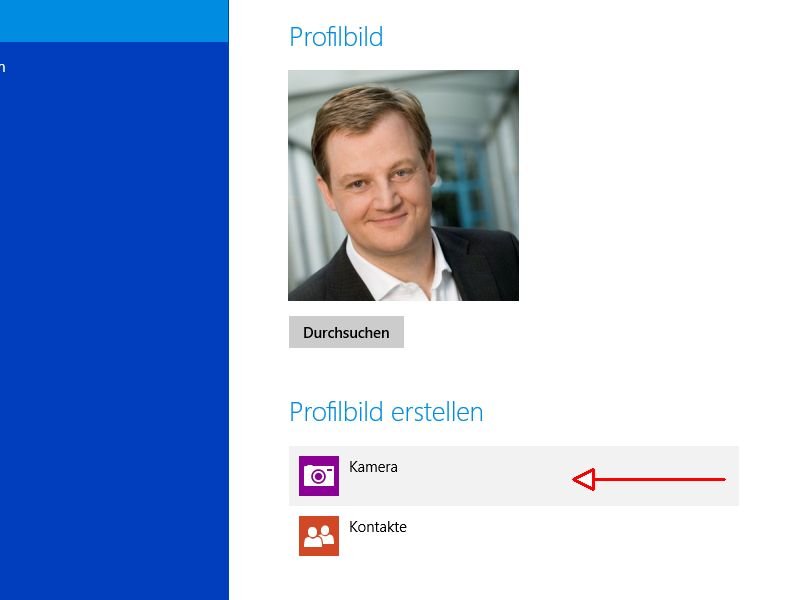
15.10.2014 | Tipps
Für jedes Benutzerkonto merkt sich Windows ein eigenes Benutzerbild. Es ist zum Beispiel auf der Anmeldeseite sichtbar. Sie wollen das Profilfoto Ihres Benutzerkontos ändern? Dafür können Sie auch die Webcam verwenden. Wir zeigen, wie das bei Windows 8.1 funktioniert.
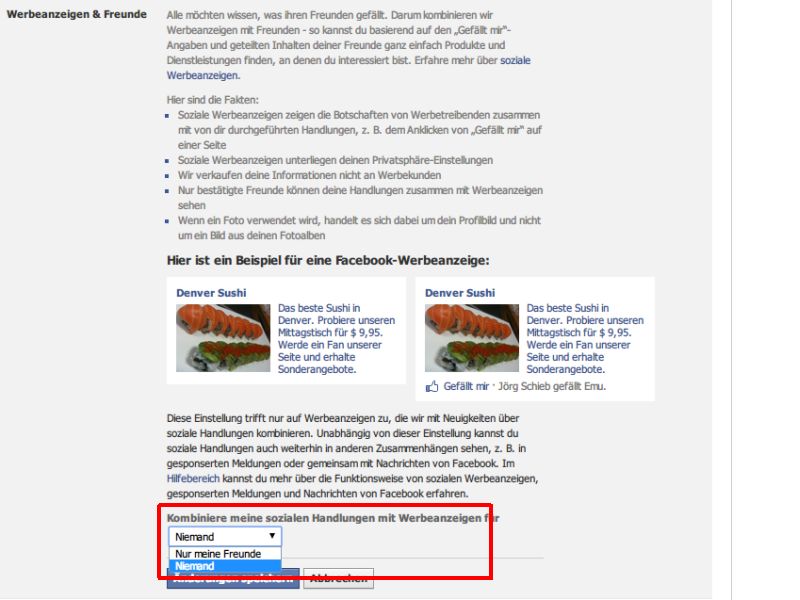
19.10.2013 | Social Networks
Google führt es ab 11. November 2013 ein, bei Facebook ist es schon länger Realität: Ihr Name und Bild stehen nicht nur bei Ihren Beiträgen, sondern erscheinen auch bei Werbeanzeigen. Wie Sie diese personalisierte Werbung verhindern, steht hier.
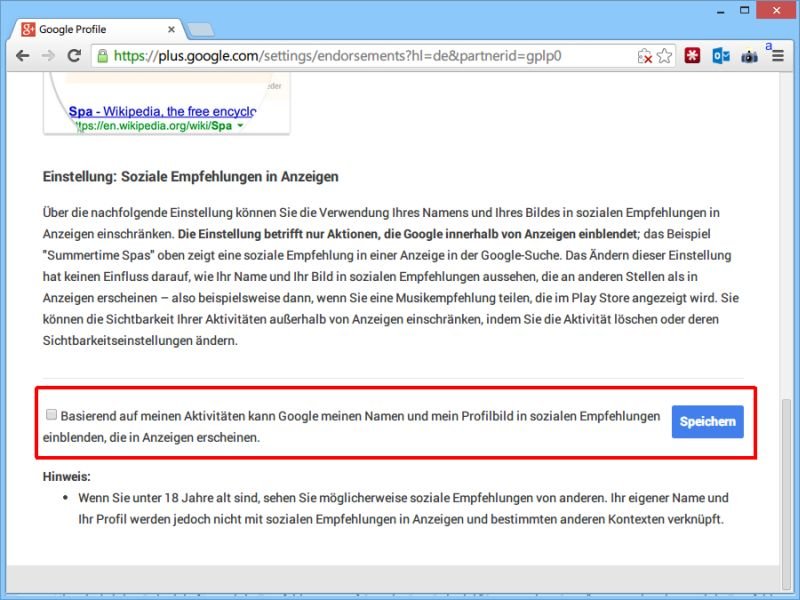
15.10.2013 | Tipps
Dieser Tage führt Google eine wichtige Änderung der Nutzungsbedingungen ein. Es geht um nichts Geringeres als um Ihren Namen und Ihr Foto. Der Suchdienst will mit Ihren persönlichen Daten Werbung machen. Sie können das allerdings unterbinden.